11 лучших способов исправить код ошибки Hulu 2 (-998)
Опубликовано: 2023-03-17«Код ошибки: 2 (-998)» — это временная ошибка, возникающая, когда Hulu не может воспроизводить фильмы или телепередачи на вашем потоковом устройстве. Ошибка воспроизведения может быть связана с проблемами с вашим Интернетом, потоковым устройством или сервером Hulu.
Использование устаревшей версии потокового приложения также может вызвать это сообщение об ошибке. В этом руководстве рассматриваются 11 возможных способов устранить сообщение об ошибке и вернуться к потоковой передаче ваших любимых шоу Hulu.
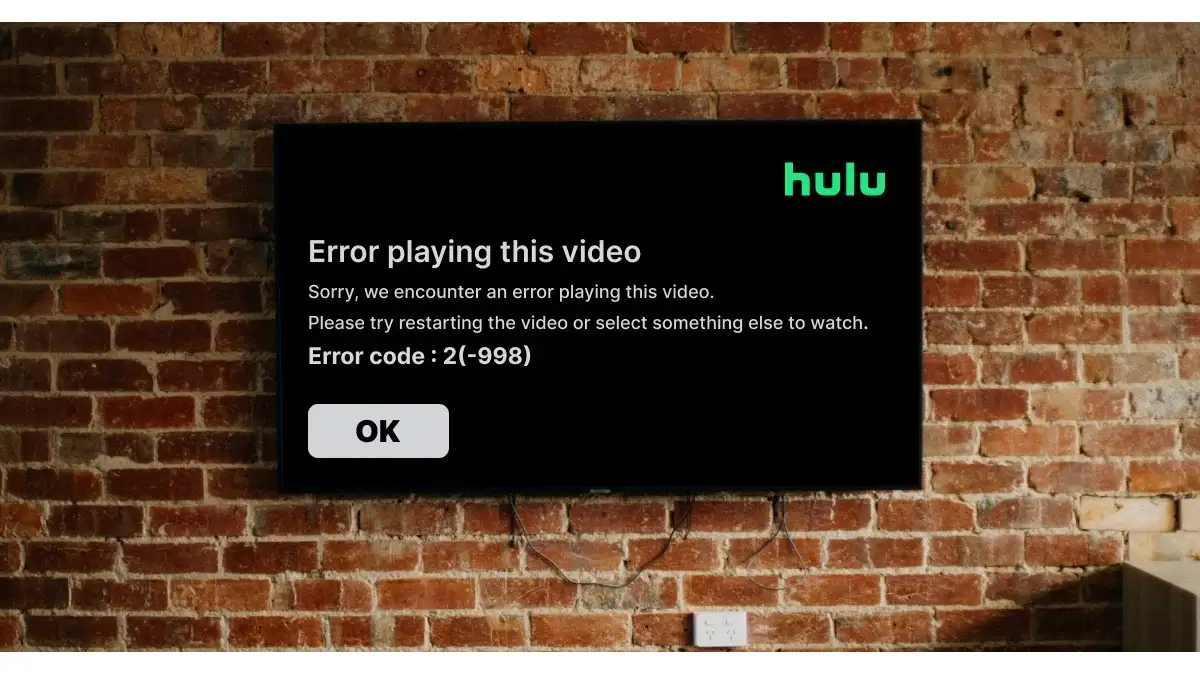
1. Воспроизведите фильм или видео
Hulu рекомендует перезапустить видео или фильм, который вызывает код ошибки 2 (-998). Вернитесь на главный экран Hulu на своем устройстве и повторите попытку воспроизведения фильма.
Воспроизведите другой фильм, если сообщение об ошибке сохраняется. Принудительно закройте и снова откройте Hulu (см. следующий раздел), если потоковое приложение отображает код ошибки для всех видео. В противном случае обратитесь в службу поддержки Hulu, если ошибка касается определенного названия фильма.
2. Принудительно остановите и снова откройте Hulu
Когда вы принудительно останавливаете Hulu, ваше потоковое устройство останавливает работу приложения, его функций и связанных процессов в фоновом режиме. Это перезапустит Hulu заново и может устранить временные системные сбои, вызывающие сбои в работе приложения.
Если вы используете телефон Android, перейдите в «Настройки » > «Приложения и уведомления» (или «Приложения ») > «Просмотреть все приложения» (или «Информация о приложении» ) Hulu и коснитесь «Остановить принудительно» . После этого нажмите «ОК» во всплывающем окне, чтобы принудительно закрыть приложение.
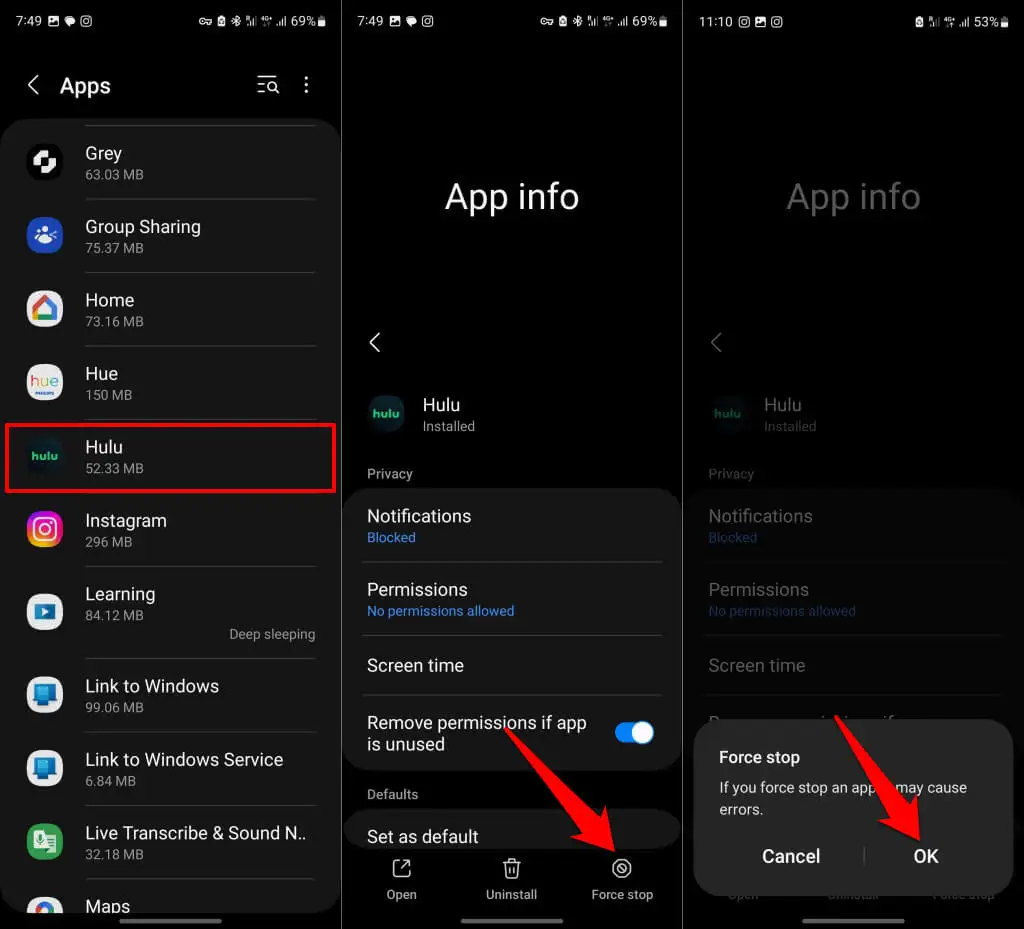
На устройствах iOS или iPadOS откройте переключатель приложений и проведите вверх по предварительному просмотру Hulu, чтобы принудительно закрыть приложение.
Чтобы принудительно закрыть Hule на устройстве Fire TV, перейдите в «Настройки » > «Приложения » > «Управление установленными приложениями» > Hulu и выберите «Принудительно остановить» .
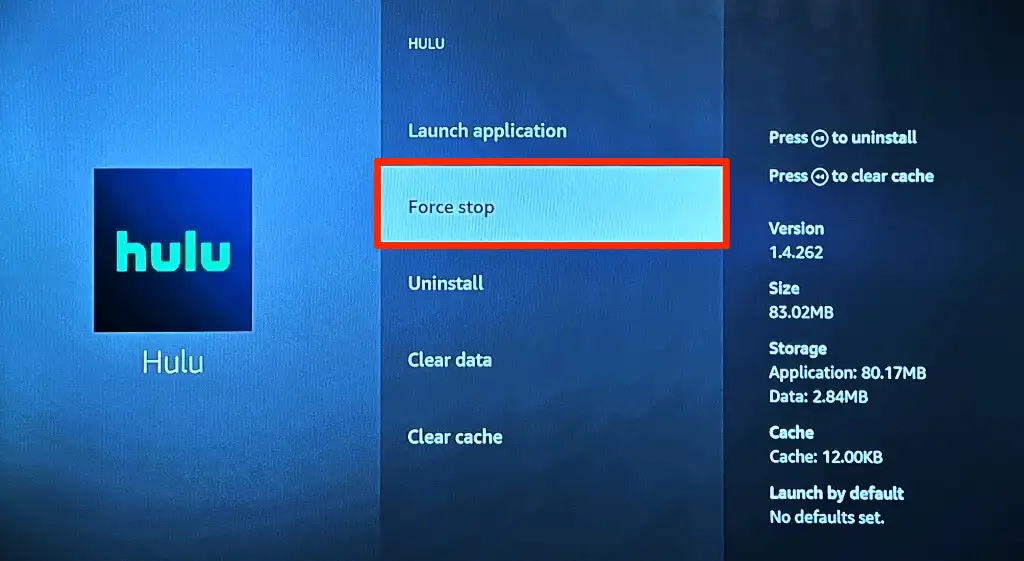
Если вы транслируете Hulu на Google TV или Chromecast, перейдите в «Настройки » > «Приложения» > «Hulu» > «Принудительно остановить» и выберите «ОК» .
3. Проверьте статус сервера Hulu
Hulu может работать со сбоями или отображать сообщения об ошибках, если его серверы простоят. В отличие от Netflix или Paramount Plus, у Hulu нет специального инструмента для мониторинга состояния сервера.
Используйте сторонние инструменты мониторинга сайтов, такие как DownDetector или IsItDownRightNow, чтобы проверить статус сервера Hulu.
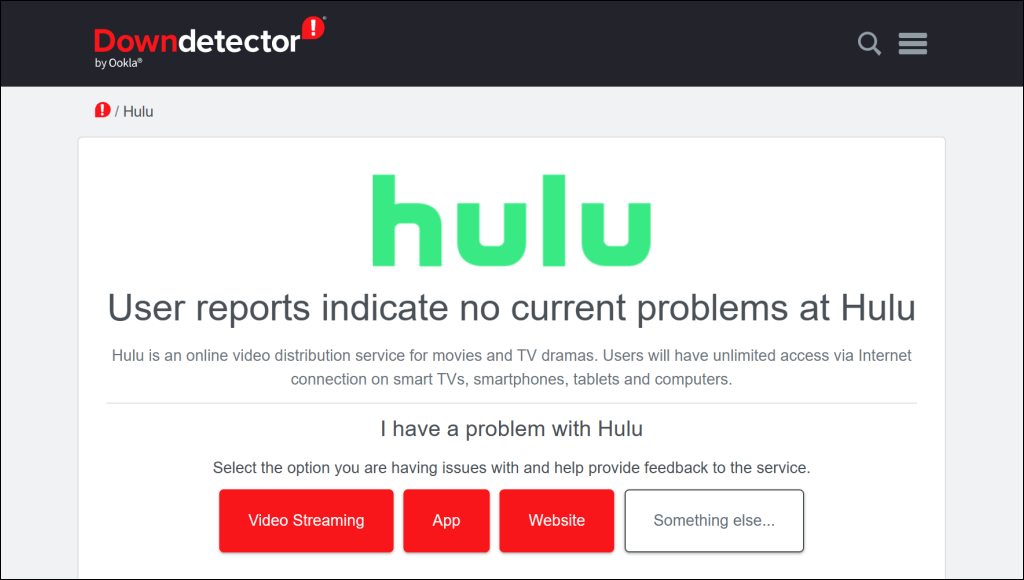
Если эти инструменты сообщают о проблеме со службой потоковой передачи, обратитесь в службу поддержки Hulu или подождите, пока Hulu не решит проблемы с сервером.
Убедитесь, что ваше интернет-соединение работает, если эти инструменты мониторинга сайта не сообщают о проблемах с Hulu.
4. Устраните неполадки с подключением к Интернету
Hulu может не воспроизводить названия фильмов, если скорость вашего сетевого подключения не соответствует рекомендациям Hulu по скорости интернета.
В таблице ниже указана минимальная скорость загрузки для потоковой передачи фильмов и прямых трансляций на Hulu.
| Качество видео | Рекомендовать скорость интернета |
| Стандартное разрешение (SD) | 1,5 Мбит/с |
| Высокое разрешение (HD) | 3,0 Мбит/с |
| Полное высокое разрешение (FHD) | 6,0 Мбит/с |
| Прямая трансляция | 8,0 Мбит/с |
| 4K сверхвысокой четкости (UHD) | 16,0 Мбит/с |
Посетите fast.com, speedof.me или speedtest.net в веб-браузере, чтобы проверить скорость загрузки вашего соединения. Запустите тест скорости на устройстве, подключенном к той же сети, что и ваше потоковое устройство.
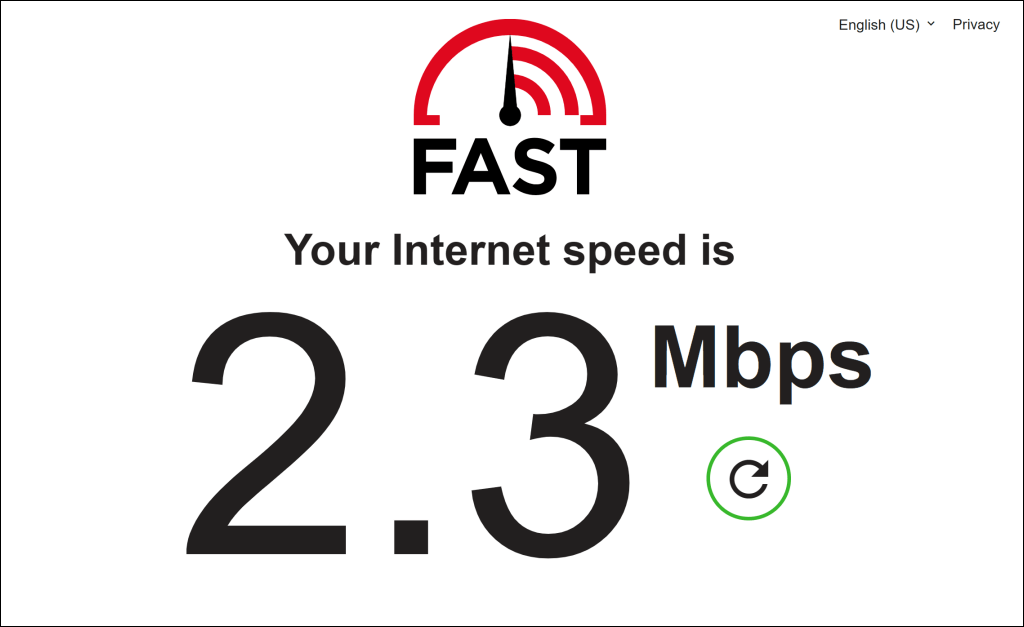
В этом руководстве Справочного центра Hulu рассказывается о нескольких других способах проверки подключения к Интернету на компьютерах, смарт-телевизорах и игровых консолях, таких как Xbox One.
Перезагрузка маршрутизатора или обновление его прошивки может помочь ускорить ваш интернет. Очистка кеша DNS вашего устройства также может решить проблемы с подключением, вызывающие ошибки воспроизведения на Hulu.
Сбросьте настройки маршрутизатора до заводских или обратитесь к своему интернет-провайдеру, если скорость вашего соединения остается низкой.
5. Очистите кеш Hulu или данные приложения
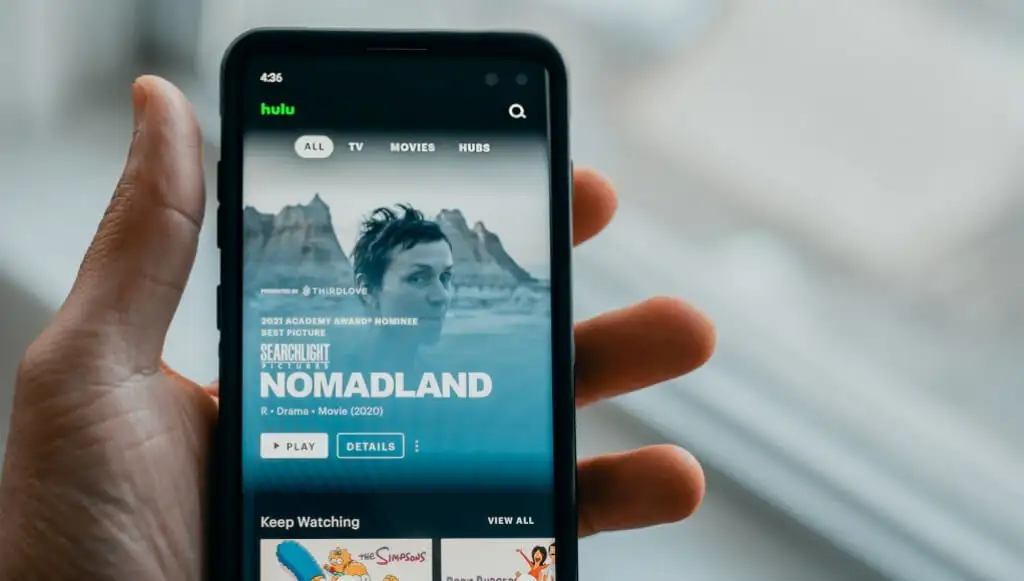
Hulu и другие приложения хранят временные файлы и данные на вашем потоковом устройстве для оптимальной производительности. Однако файл кеша может вызвать ошибки потоковой передачи, если он поврежден. Если Hulu начинает работать со сбоями, удаление файла кеша может снова заставить приложение работать правильно.
Удаление данных Hulu приводит к сбросу приложения, выходу из вашей учетной записи и очистке ваших настроек или предпочтений. После удаления данных приложения Hulu вы должны повторно ввести учетные данные своей учетной записи и войти в систему.
Очистить кеш Hulu на устройствах Android
- Откройте «Настройки» , выберите «Приложения и уведомления» (или «Приложения» ), нажмите «Информация о приложении» (или «Просмотреть все приложения» ) и выберите Hulu .
- Выберите «Хранилище» и коснитесь значка «Очистить кеш» .
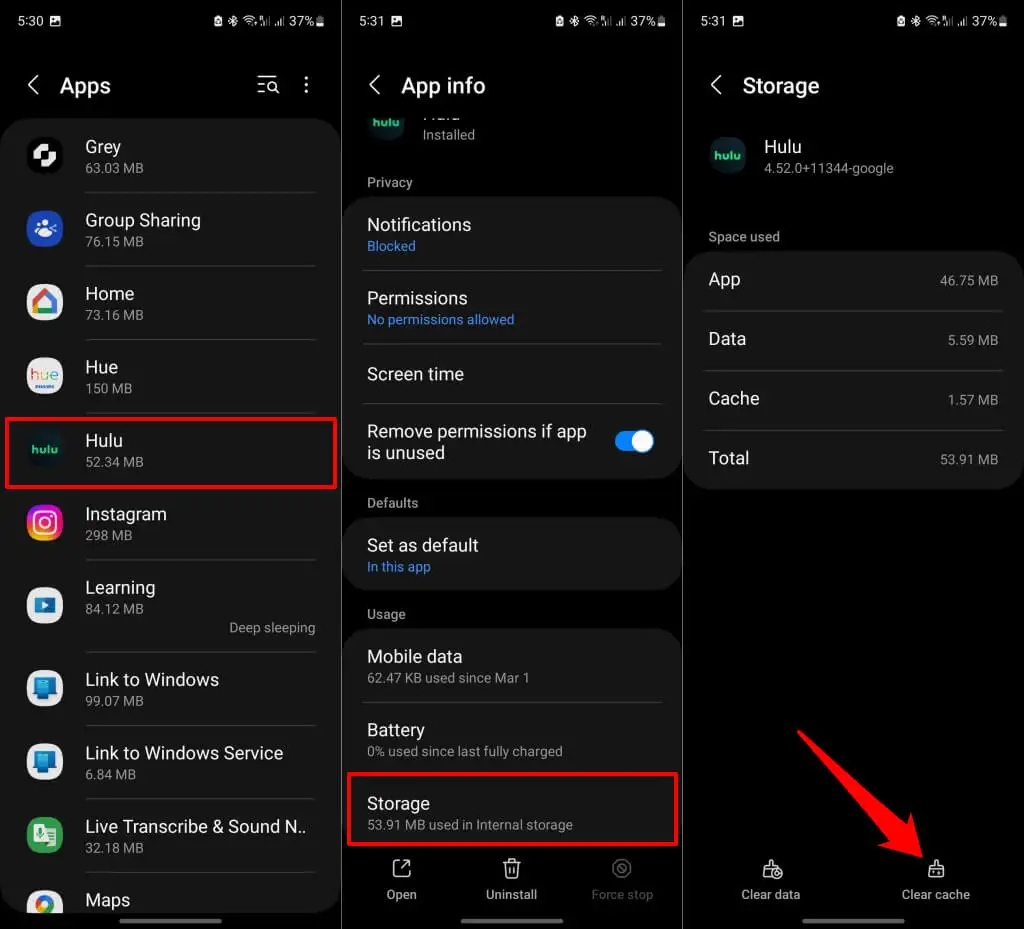
Снова откройте Hulu и проверьте, решает ли проблема очистка кеша приложения. Очистите данные приложения (см. следующий шаг), если код ошибки Hulu 2 (-0998) сохраняется.
- Вернитесь на страницу информации о приложении Hulu (см. шаги № 1 и № 2) и выберите «Очистить данные» (или «Очистить хранилище »). Выберите «ОК» или «Удалить» во всплывающем окне подтверждения, чтобы продолжить.
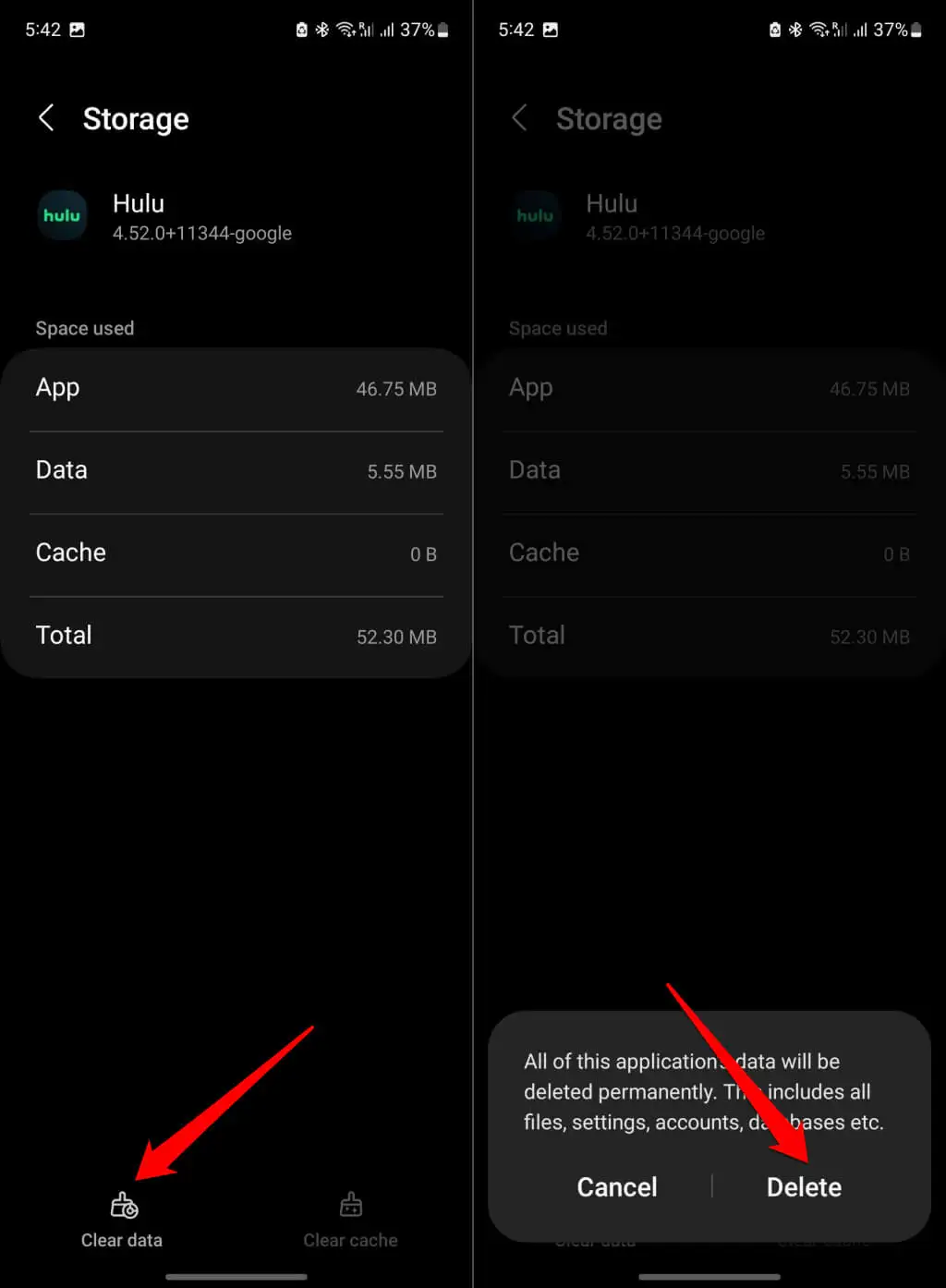
Перезапустите Hulu, войдите в свою учетную запись и проверьте, можете ли вы транслировать контент, не получая сообщения с кодом ошибки 2 (-998).

Очистить кэш Hulu на устройствах Fire TV
Откройте «Настройки» на своем устройстве Fire TV, перейдите в «Приложения »> «Управление установленными приложениями» > «Hulu» и выберите «Очистить кеш» .
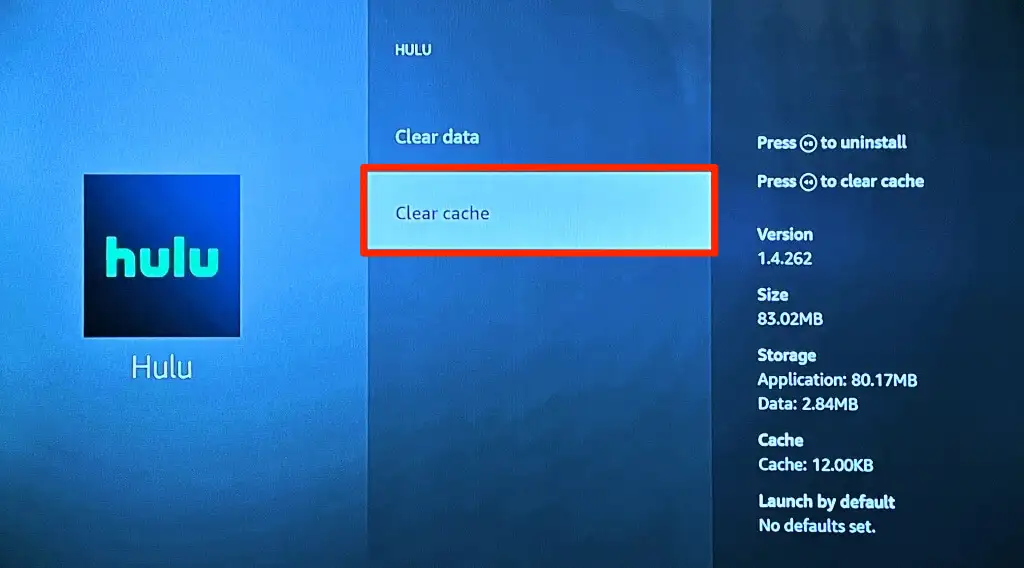
Примечание. Переустановка Hulu — единственный способ очистить данные кеша приложения на некоторых потоковых устройствах, таких как Apple TV. Если вы не можете удалить файл кеша приложения, удалите Hulu и переустановите его из магазина приложений.
6. Очистите кеш браузера
Периодическая очистка кеша браузера снижает вероятность возникновения ошибок воспроизведения, если вы транслируете Hulu в Интернете. Удалите файлы кеша вашего веб-браузера, если он не может воспроизвести контент Hulu на вашем устройстве.
Пошаговые инструкции см. в нашем руководстве по очистке кеша в любом веб-браузере — Google Chrome, Microsoft Edge, Firefox, Safari и т. д.
7. Восстановите или перезагрузите Hulu (Windows)
ПК с Windows имеют встроенный инструмент восстановления, который исправляет программы, которые работают неправильно. Принудительно выйдите из Hulu и запустите операцию восстановления в меню настроек приложения Windows.
- Нажмите Ctrl + Shift + Esc , чтобы открыть диспетчер задач Windows.
- Выберите вкладку «Процессы» на левой боковой панели и выберите Hulu в разделе «Приложения».
- Выберите Завершить задачу в верхнем меню, чтобы принудительно остановить Hulu.
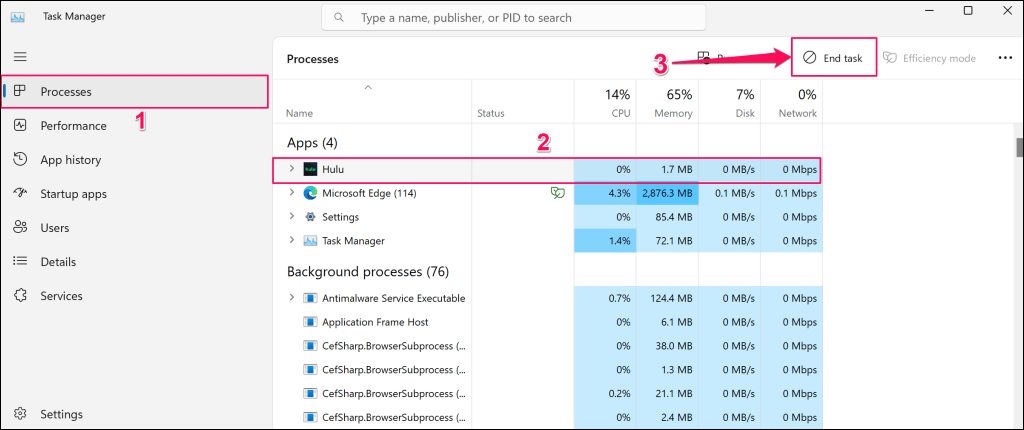
- Затем откройте приложение «Параметры Windows», перейдите в «Приложения» > «Установленные приложения» , выберите значок меню из трех точек рядом с Hulu и выберите «Дополнительные параметры» .
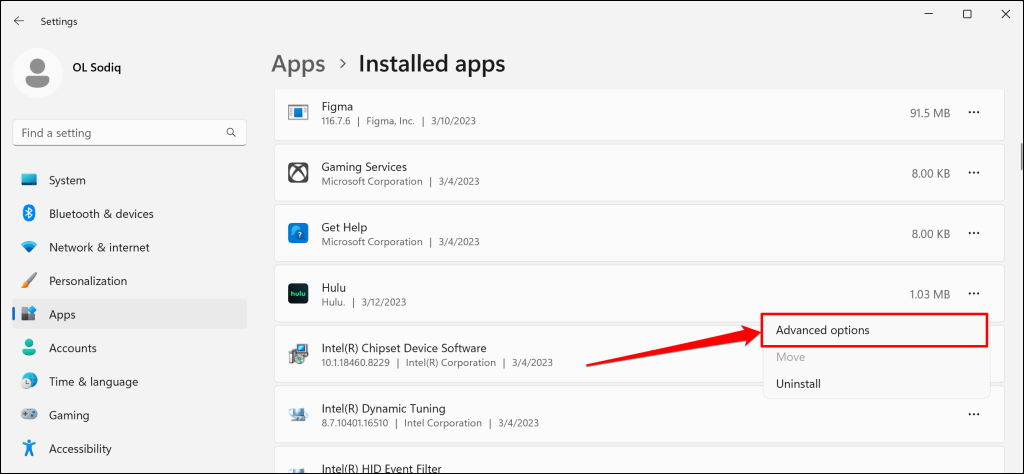
- Выберите кнопку « Восстановить » в разделе «Сброс».
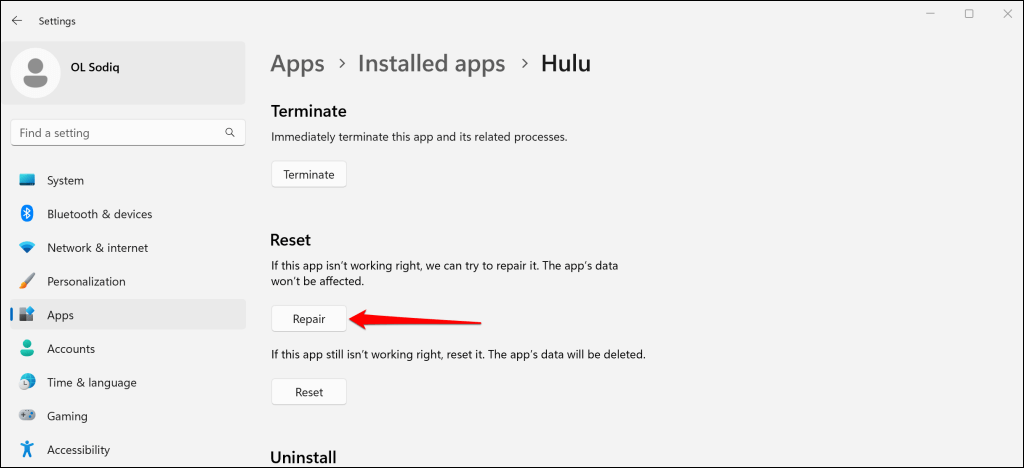
- Подождите, пока Windows завершит операцию восстановления, и запустите Hulu, когда рядом с кнопкой «Восстановить» появится галочка.
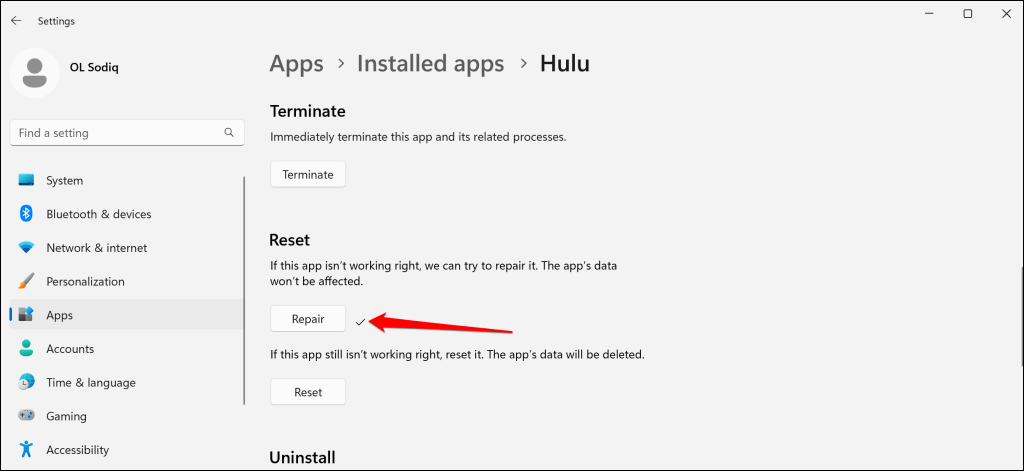
Сбросьте Hulu (см. следующий шаг), если сообщение «Код ошибки 2 (-988)» продолжает появляться при воспроизведении видео. Обратите внимание, что сброс Hulu удаляет данные приложения и выходит из вашей учетной записи.
- Вернитесь на страницу информации о приложении Hulu (см. шаг 4) и нажмите кнопку «Сброс» .
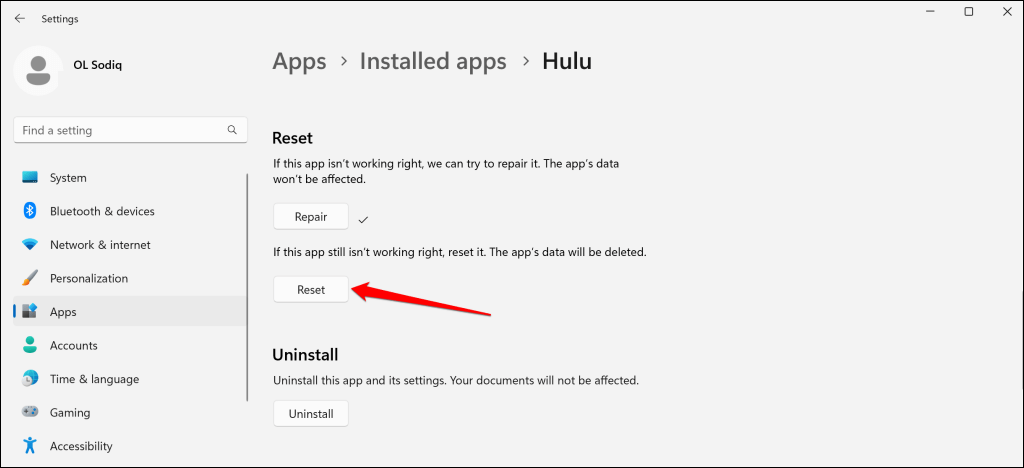
- Выберите «Сброс» еще раз во всплывающем окне, чтобы продолжить.
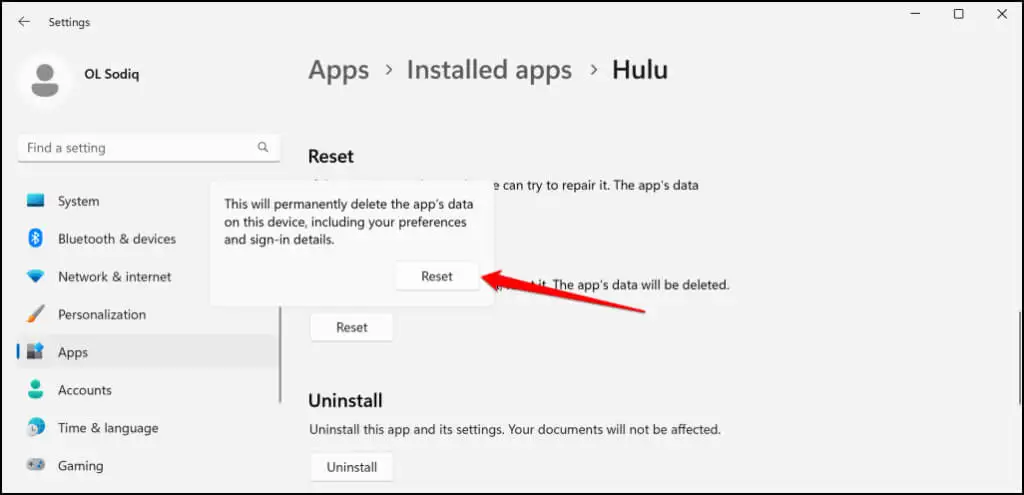
- Снова откройте Hulu, когда увидите галочку рядом с кнопкой «Сброс». Войдите в свою учетную запись Hulu и попробуйте смотреть телепередачи или транслировать контент в прямом эфире.
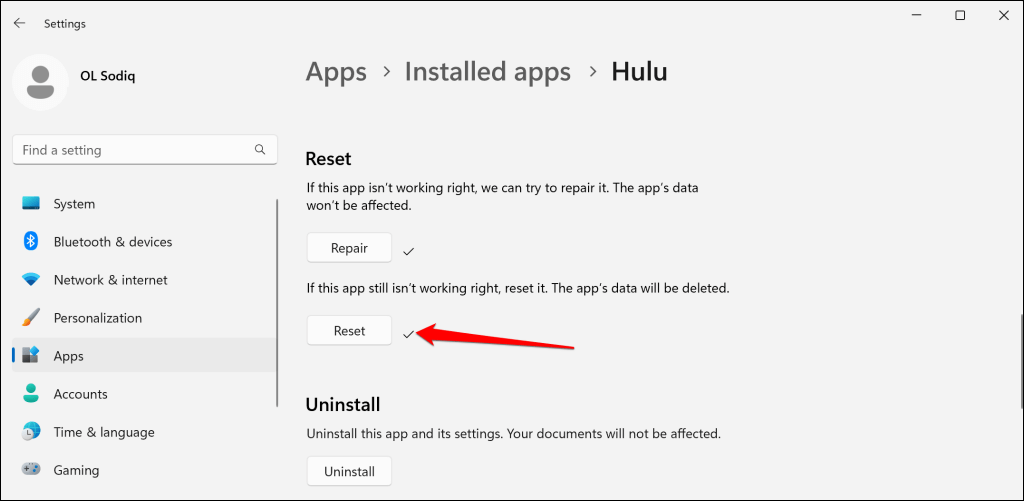
Обновите Hulu из Магазина Microsoft, если сообщение об ошибке сохраняется после сброса приложения.
8. Обновите приложение Хулу
Использование устаревшей или ошибочной версии приложения Hulu также может вызвать ошибку «Код 2 (-998)». Зайдите в магазин приложений своего потокового устройства и обновите Hulu до последней версии, если доступно обновление.
9. Обновите потоковое устройство
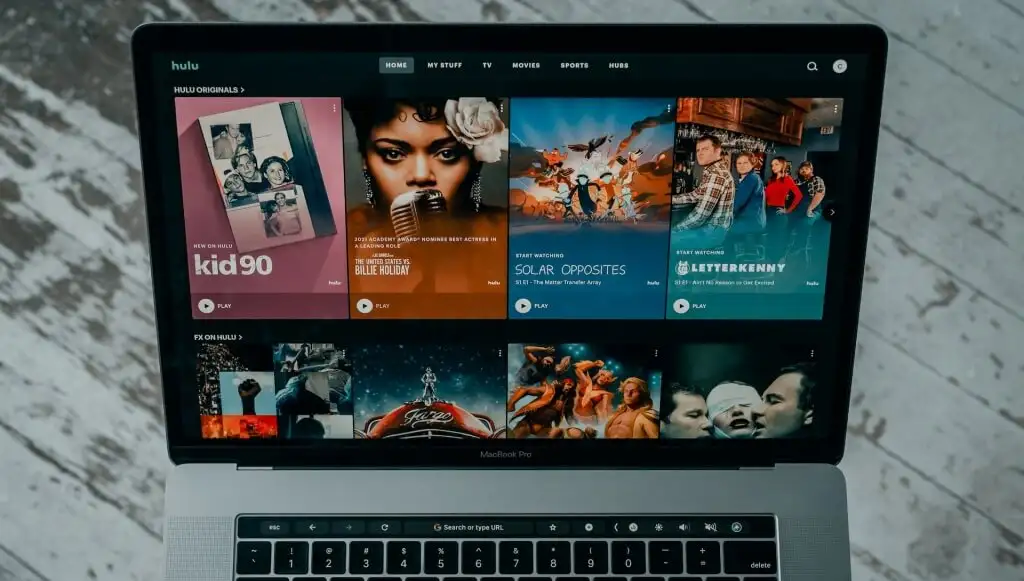
Обновление потокового устройства гарантирует, что вы получите последние функции Hulu и исправления ошибок. Подключите устройство к Интернету, перейдите в меню настроек и проверьте наличие обновлений системного программного обеспечения.
Обновление вашего браузера может устранить ошибку воспроизведения, если вы транслируете Hulu из веб-браузера.
В этом учебном пособии Справочного центра Hulu описаны шаги по обновлению всех устройств, совместимых с Hulu. Выключите и снова включите устройство, если обновление его программного обеспечения или микропрограммы не устраняет сообщение об ошибке.
10. Перезагрузите потоковое устройство

Выключите и перезапустите потоковое устройство, если код ошибки Hulu 2 (-998) сохраняется. Подключите свое устройство к Интернету, запустите Hulu и попробуйте воспроизвести заголовки с кодом ошибки 2 (-998).
11. Переустановите Хулу
Удаление потокового приложения может исправить ошибку Hulu с кодом 2 (-998), если все вышеперечисленные шаги по устранению неполадок не увенчались успехом.
Нажмите и удерживайте приложение Hulu на устройстве Android, выберите «Удалить» , чтобы удалить приложение, и нажмите «ОК» .
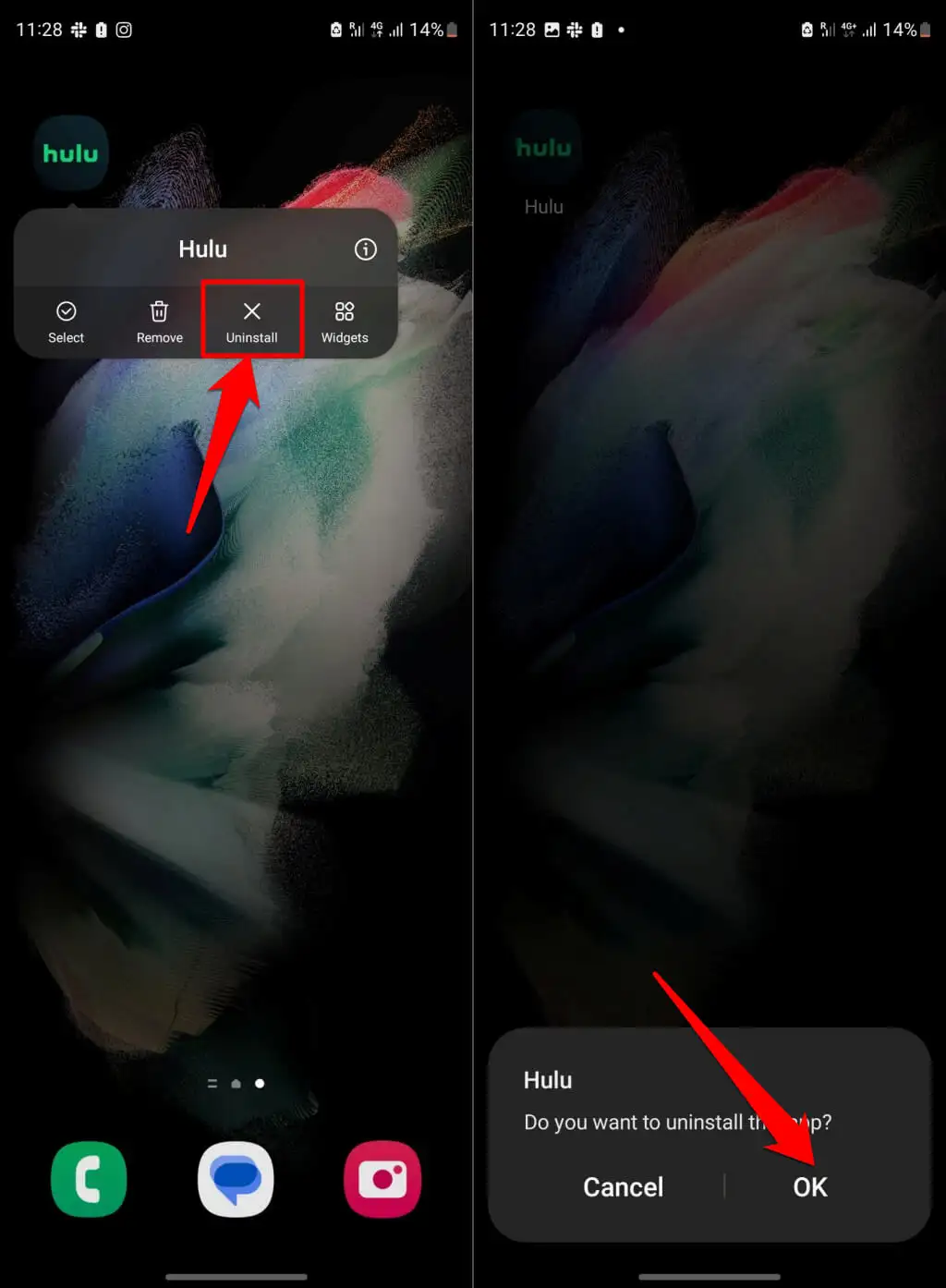
Нажмите и удерживайте значок приложения Hulu на iPhone или iPad, нажмите «Удалить приложение» и выберите «Удалить приложение» во всплывающем окне.
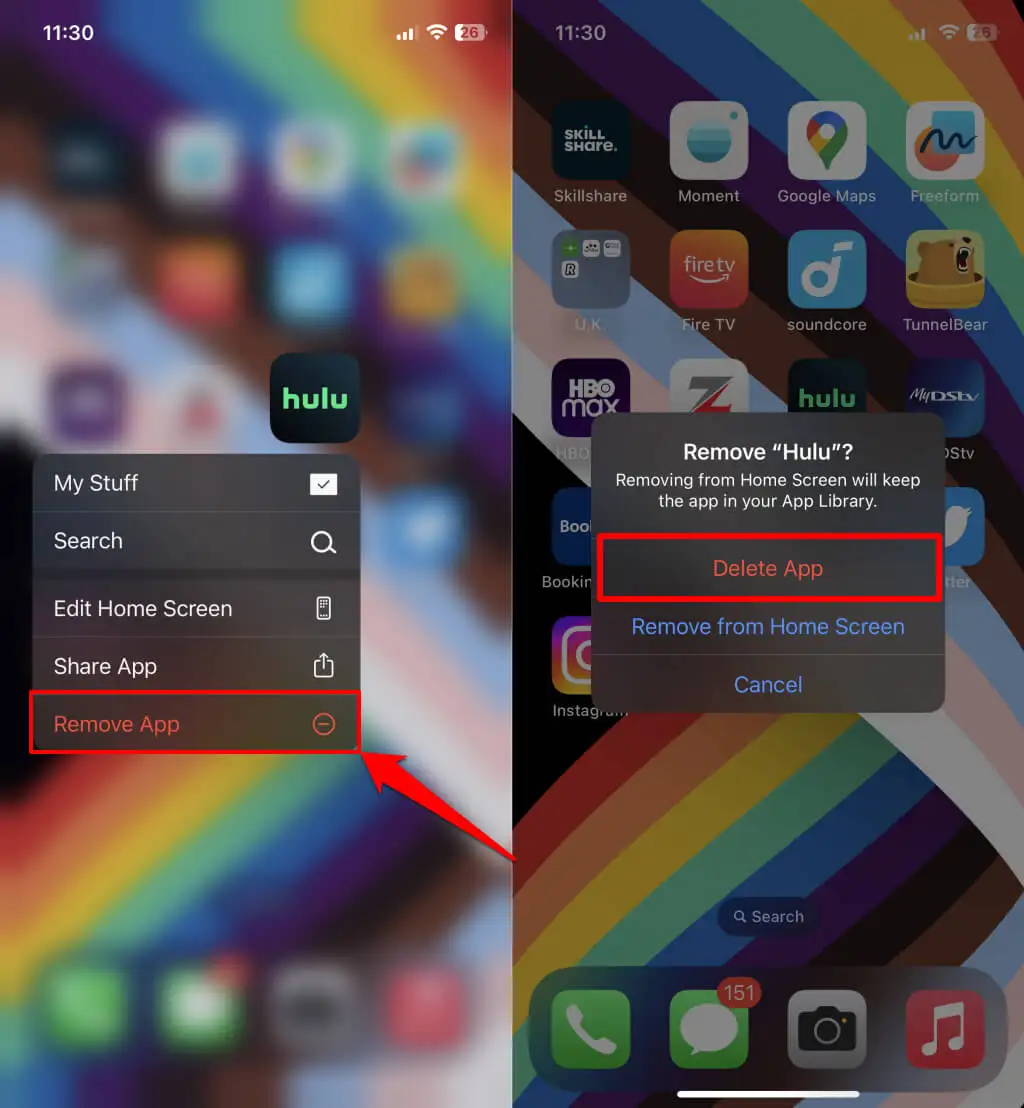
Исправить код ошибки 2 (-998) на Hulu
Мы уверены, что одна из этих рекомендаций по устранению неполадок устранит ошибку воспроизведения на вашем устройстве. Сообщите о проблеме в службу поддержки Hulu, если ошибка все еще появляется.
